App per visualizzare foto 360
Quando sei in viaggio o durante una delle tue frequenti gite fuori porta, non perdi mai l'occasione di scattare delle bellissime foto panoramiche con il tuo dispositivo mobile o utilizzando una macchina fotografica dotata di attrezzatura specifica per le riprese a 360°.
Il problema è che poi, non appena cerchi di visualizzarle sul tuo smartphone o sul computer, non riesci mai a ottenere il risultato che ti aspettavi: le immagini, sostanzialmente, risultano piatte, statiche e prive di ampiezza. Per questo motivo, vorresti avvalerti di una specifica app per visualizzare foto 360 che ti permetta di esplorarle in tutta la loro estensione, navigando in lungo e in largo i vari frame che la compongono per cogliere ogni dettaglio del luogo e rivivere le emozioni che quel panorama ti ha regalato.
Ebbene, sono lieto di comunicarti che ho realizzato questa guida appositamente per suggerirti delle soluzioni ad hoc per dispositivi mobili e PC, valide sia per visualizzare le foto panoramiche realizzate con la fotocamera dello smartphone che quelle sferiche ottenute con tecniche più professionali. Per scoprire di quali si tratta, ti basterà immergerti nella lettura dei prossimi capitoli e provare a mettere in pratica le semplici istruzioni che sto per fornirti. Allora, sei pronto? Perfetto, in tal caso non mi resta che augurarti buon proseguimento!
Indice
Visualizzare foto 360° da smartphone e tablet
Per cominciare, desidero mostrarti il funzionamento di alcune fra le migliori app per visualizzare foto a 360° da smartphone e tablet. Sono certo che non ci metterai molto a individuare la soluzione più adatta alle tue esigenze, e ben presto sarai in grado di aprire le tue immagini equirettangolari con pochissimi tap.
Google Foto (Android/iOS/iPadOS)
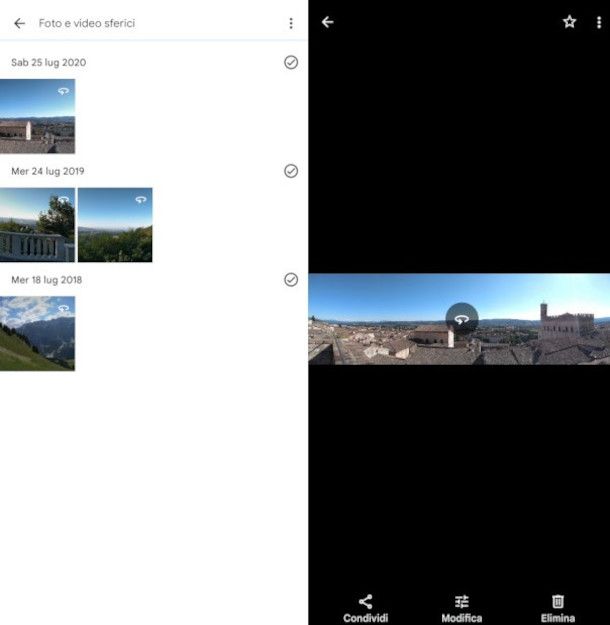
Forse non ne eri al corrente, ma l'app di Google Foto, il servizio offerto dal colosso di Mountain View che fornisce una libreria personale per archiviare e organizzare foto e video presenti nei propri dispositivi, è in grado di riconoscere autonomamente immagini panoramiche, e permette di visualizzarle in tutta la loro estensione direttamente dallo smartphone o dal tablet.
Come probabilmente già saprai, l'applicazione in questione è preinstallata sui device Android (qualora dovessi averla disinistallata puoi facilmente ottenerla nuovamente dal Play Store), ed è possibile scaricarla anche su iPhone e iPad da questo link dell'App Store. L'unico requisito per poterla utilizzare è la disponibilità di un account Google. Inoltre, ti sarà utile sapere che l'applicazione sincronizza automaticamente anche i contenuti immagine presenti su Google Drive.
Dopo aver realizzato la foto a 360°, dunque, per visualizzarla avvia semplicemente Google Foto: se l'immagine si trova già nella galleria del dispositivo, questa verrà contestualmente analizzata e aggiunta all'archivio nella sezione Foto. Puoi, all'occorrenza, anche eseguire una ricerca di tutte le foto di questa tipologia mediante l'apposita funzione posta in basso, selezionando al passaggio successivo la categoria Foto e video sferici.
Ci tengo a sottolineare il fatto che, se la foto panoramica è stata appena realizzata o importata, potrebbero volerci alcuni minuti prima che risulti disponibile in tale modalità: inizialmente, dunque, l'immagine potrebbe non essere visualizzabile nel formato atteso. Spesso, comunque, l'applicazione avvisa quando viene completata l'elaborazione di una foto panoramica (ovviamente, solo se le notifiche per l'app in questione sono state abilitate).
Dopo aver pigiato sull'anteprima dell'immagine prescelta, noterai la presenza del simbolo di una freccia curva al centro della stessa, e ti basterà pigiare su di essa per aprire il contenuto. Potrai, quindi, eseguire degli swipe nella direzione desiderata per visualizzare la foto in tutta la sua ampiezza.
DMD Panorama (Android/iOS/iPadOS)
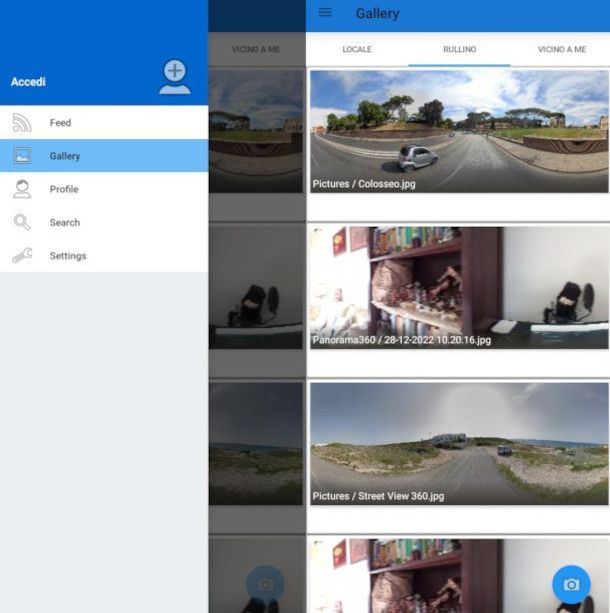
Un'altra ottima soluzione che desidero proporti, adatta sia a scattare foto panoramiche, sia a visualizzare quelle a 360° già presenti nella memoria, consiste nell'utilizzo di un'app dedicata come DMD Panorama, la quale è disponibile gratuitamente (con acquisti in-app) per dispositivi Android (verifica anche su store alternativi se il tuo device non ha i servizi Google) e a pagamento (11,99 euro una tantum) per device iOS/iPadOS.
Una volta scaricata e installata e avviala per accedere sùbito alla sua schermata principale, dove sono presenti i feed pubblici degli utenti che animano la community del servizio in questione.
A seguire, pigia sul simbolo [☰] posto in alto a sinistra e seleziona dal menu contestuale la voce Gallery, quindi concedile le necessarie autorizzazioni per l'accesso ai contenuti multimediali presenti sul tuo dispositivo.

Una volta fatto ciò, recati nella scheda Rullino ivi presente e attendi il caricamento delle immagini (potrebbero volerci alcuni istanti), quindi seleziona quella che desideri aprire. Ora, non ti resta che posizionare il display in orizzontale (accertandoti che la funzionalità di rotazione automatica sia abilitata) e scorrere la foto nelle varie direzioni per visualizzarla in tutta la sua ampiezza.
Altre app per visualizzare foto 360
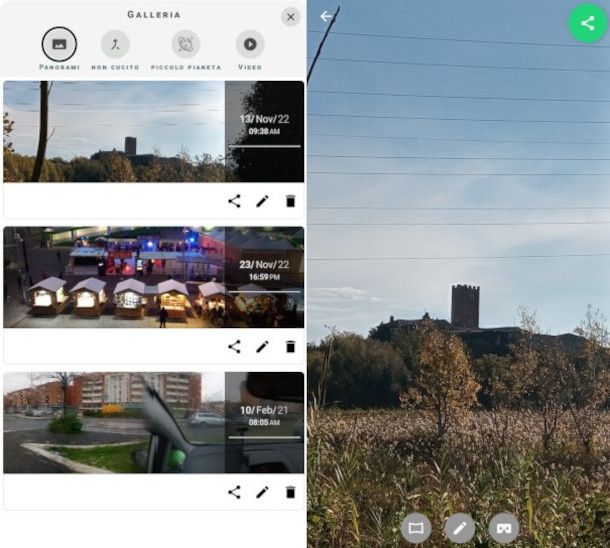
Se le soluzioni finora proposte non ti hanno convinto del tutto, dai un'occhiata a queste altre app per visualizzare foto 360 che ti riporto qui di seguito. Sono certo che in questo elenco troverai uno strumento in grado di soddisfare appieno le tue aspettative.
- Panorama 360 Camera (Android/iOS/iPadOS) — questa applicazione consente di scattare foto a 360 gradi e di visualizzare quelle già realizzate in tale modalità con la fotocamera del proprio dispositivo. Inoltre, dispone di numerosi strumenti aggiuntivi, molti dei quali sono a pagamento, che permettono di modificare e ottimizzare le proprie immagini panoramiche.
- 360 Panorama Viewer (Android) — si tratta di un'app per visualizzare foto 360 gradi Android gratuita (con presenza di inserzioni pubblicitarie) molto essenziale e intuitiva. Occorre semplicemente selezionare l'immagine panoramica dalla galleria del dispositivo per poterla visualizzare sul display.
- THETA+ (Android/iOS/iPadOS) — applicazione sviluppata da Ricoh, la celebre azienda giapponese che produce fotocamere e altri articoli di elettronica di consumo, grazie alla quale è possibile visualizzare le proprie foto panoramiche in diverse modalità e modificarle applicando alcuni interessanti effetti.
- Spherualizer (iOS/iPadOS) — se cerchi una soluzione specifica per visualizzare foto 360 iPhone, questa applicazione a pagamento (il cui costo è di 3,49 euro una tantum) offre una vasta gamma di strumenti per elaborare questa tipologia di immagini sia sul “melafonino” sia sull'iPad. Consente, inoltre, di trasmettere le foto ad Apple TV per visualizzarle sull'ampio schermo del televisore.
Visualizzare foto 360° da PC
Se sei alla ricerca di un modo per visualizzare foto 360° da PC, nel prossimo capitolo ti mostro il funzionamento di un'applicazione multipiattaforma molto semplice e basilare. Successivamente, ti proporrò delle valide alternative che includono alcune risorse online.
FSPViewer (Windows/macOS/Linux)
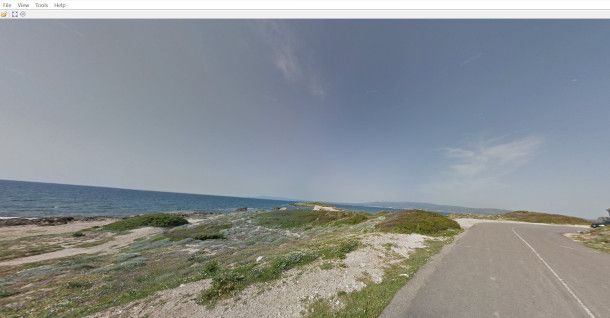
FSPViewer è un software sviluppato appositamente per visualizzare immagine sferiche e panoramiche sul computer. È compatibile con sistemi operativi Windows, macOS e Linux, ed è completamente gratuito.
Per scaricarlo, collegati a questa pagina del sito ufficiale dello sviluppatore, quindi pigia la voce Download nel menu posto in alto e, nella schermata successiva, premi sulla dicitura Click here relativa alla piattaforma di tuo interesse.
Una volta effettuato il download dell'eseguibile, se disponi di un computer con equipaggiato Windows, fai doppio clic sul file EXE appena ottenuto, quindi autorizza l'app ad apportare modifiche al dispositivo premendo l'opzione Sì e, nella nuova finestra che si apre, pigia quattro volte sul bottone Next e una volta sul pulsante Install, quindi concludi il setup. Se, invece, disponi di un Mac, ti basterà aprire il file DMG scaricato e trascinare l'icona di FSPViewer nella cartella Applicazioni.
Una volta completata l'installazione, avvia il programma cliccando sulla sua icona, dopodiché premi sul menu File collocato in alto a sinistra e pigia la voce Open. Utilizza, quindi, la finestra di Esplora File apertasi per selezionare dalle cartelle del tuo computer la foto a 360° che desideri visualizzare.
Adesso, puoi spostarti a tuo piacimento nell'immagine muovendo il cursore con il simbolo della manina nella direzione desiderata e tenendo premuto contemporaneamente il tasto sinistro del mouse, nonché allargare o restringere la visuale con la rotella del dispositivo.
Altre soluzioni per vedere foto 360 gradi da PC
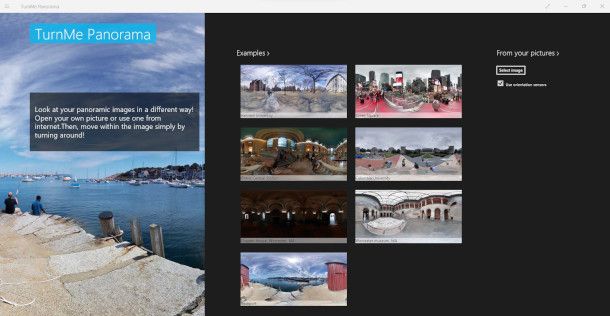
Se la soluzione di prima non ti ha convinto del tutto, non temere: puoi fare riferimento a molte altre soluzioni per vedere foto a 360 gradi da PC. Di seguito ti riporto un elenco di applicazioni che reputo particolarmente valide, alcune delle quali accessibili online (senza bisogno di installare alcunché) da qualsiasi browser.
- TurnMe Panorama (Windows) — se sei alla ricerca di un modo per visualizzare foto 360 Windows, questa semplice applicazione disponibile gratuitamente sul Microsoft Store potrebbe essere la soluzione che fa per te. Il suo funzionamento è estremamente semplice, in quanto occorre solamente selezionare l'immagine dalla finestra di Esplora File per aprirla, dopodiché potrai muoverti manualmente nella direzione desiderata con il mouse o attivare la funzione Auto-rotate.
- RenderStuff (Online) — questo strumento di visualizzazione foto a 360° permette di caricare facilmente online le immagini panoramiche per trascinamento, copiando e incollando il contenuto all'interno della schermata o utilizzando una finestra di Esplora File.
- Momento360 (Online) — questo servizio permette di usufruire di uno spazio di 750 MB per caricare gratuitamente le proprie foto panoramiche anche con risoluzione a 4K. È però possibile sottoscrivere anche dei piani a pagamento con costi a partire da 5,60 euro al mese per aumentare il limite di storage, eseguire l'upload di immagini in 8K e usufruire di diverse funzionalità aggiuntive.
- Spherical Viewer (macOS) — applicazione per visualizzare foto 360 gradi Mac molto essenziale, grazie alla quale è possibile esplorare le immagini semplicemente spostandosi con il cursore del mouse.
- LizardQ Viewer (Windows/macOS) — si tratta di un tool piuttosto essenziale e allo stesso tempo molto versatile che non richiede installazione. Una volta avviato, consente di caricare immagini HDR, OpenEXR e JPEG, spostarsi al loro interno e gestirne zoom ed esposizione.

Autore
Salvatore Aranzulla
Salvatore Aranzulla è il blogger e divulgatore informatico più letto in Italia. Noto per aver scoperto delle vulnerabilità nei siti di Google e Microsoft. Collabora con riviste di informatica e cura la rubrica tecnologica del quotidiano Il Messaggero. È il fondatore di Aranzulla.it, uno dei trenta siti più visitati d'Italia, nel quale risponde con semplicità a migliaia di dubbi di tipo informatico. Ha pubblicato per Mondadori e Mondadori Informatica.






